端末の盗難・紛失時に、画面ロックなどの緊急操作を行い、端末から機密情報や個人情報が漏えいすることを防止できます。
クライアントの種類によって、できる緊急操作が異なります。
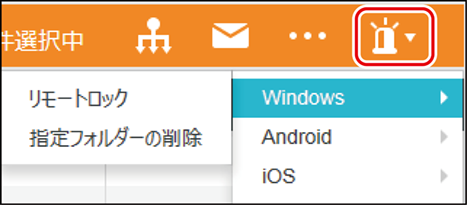
対象クライアント:


|
表3-10. クライアントごとの緊急操作 |
|
クライアント |
緊急操作 |
説明 |
事前設定 |
|---|---|---|---|
|
Windows |
リモートロック |
ログオン中のユーザーの画面を強制的にロック画面にし、アカウントを無効にできます。また、BitLockerのパスワードの変更/ |
共通メニューの[(ログイン名)]→[契約情報]→[契約設定(Windows)]で、[ユーザーコンソールからの即時実行]が表示されていることを確認します。 表示されていない場合は、サービスプロバイダー/サービス管理者にお問い合わせください。 |
|
指定フォルダーの削除 |
機密情報を含むフォルダーを削除できます。 |
共通メニューの[(ログイン名)]→[契約情報]→[契約設定(Windows)]の[ユーザーコンソールからの即時実行]が表示されていることを確認します。 表示されていない場合は、サービスプロバイダー/サービス管理者にお問い合わせください。
|
|
|
Android |
パスワード変更・ |
パスワードの変更、および画面ロックができます。 |
特になし(*2) |
|
位置情報の取得 |
紛失した端末の位置情報を確認できます。 |
また、 |
|
|
リモートワイプ |
内部メモリ、SDカードを初期化して工場出荷状態に戻すことができます。 |
特になし(*2) |
|
|
違反時ポリシーの割当 |
Wi-Fiの接続制御、ソフトウェアの起動制御などを定義した違反時ポリシーを割り当てることができます。 |
|
|
|
緊急制御ソフトウェアロック |
データの漏えいにつながる疑いのあるソフトウェアの起動を制御できます。 |
|
|
|
iOS |
リモートロック |
リモートロックすることができます。 |
特になし |
|
位置情報の取得 |
紛失した端末の位置情報を確認できます。 |
iOSクライアントプログラムをインストールします。
また、 |
|
|
リモートワイプ |
内部メモリを初期化して工場出荷状態に戻すことができます。 |
特になし |
|
|
違反時ポリシーの割当 |
Wi-Fiへの接続制御などを定義したポリシー構成プロファイルを、違反時ポリシーとして割り当てることができます。 |
違反時ポリシー用のポリシー構成プロファイルを作成します。 |
|
|
全配布ソフトウェアのアンインストール |
ソフトウェア配布機能で配布したすべてのソフトウェアと、iOSクライアントプログラムのアプリケーションポータルからインストールしたすべてのアプリケーションをアンインストールできます。 |
インベントリ収集をして最新のソフトウェア情報を把握します。 |
*1スタンダード/リンククローンクライアントで、Windows 8/Windows 8.1のPro/Enterpriseと、Windows 10/Windows 11のPro/Enterprise/Education/Businessが対象です。
*2Android 4~Android 6の場合は、端末でデバイス管理者の設定をしてください。
3-10-1.情報漏えいを防止するために緊急操作を実行する(Windowsクライアント)
端末の盗難・紛失時に情報漏えいを防止するために緊急操作を実行します。
ここでは、Windows端末を紛失した際に、[リモートロック]と[指定フォルダーの削除]の緊急操作を実行する方法について説明します。
1クライアントを選択する
|
(1) |
メニューから、[ハードウェア]を選択します。 |
|
|
(2) |
左メニューから、[ハードウェア一覧]を選択します。 クライアント一覧が表示されます。 |
|
|
(3) |
リモートロックするクライアントのチェックボックスにチェックを入れます。 機能アイコンが表示されます。 |
|
2リモートロックを実行する
|
(1) |
「リモートロック」画面が表示されます。 |
|
|
(2) |
必要に応じて、BitLockerのパスワード/ 設定できる項目については、以下を参照してください。 |
|
|
(3) |
[実行]ボタンをクリックします。 |
|
|
(4) |
確認メッセージが表示されますので、[はい]ボタンをクリックします。 設定が送信されます。 |
|
|
リモートロック中のクライアントにネットワーク経由(FTP、Telnet等)でアクセスした場合は、データにアクセスすることができます。 やむをえずネットワーク経由でアクセスする場合、共有フォルダーに関してもネットワーク経由でのアクセスが可能なため、重要ファイルを共有フォルダーに保存しない運用をするか、指定フォルダーの削除機能を使用してください。 |
3指定フォルダーを削除する
|
(1) |
指定フォルダーを削除するクライアントのチェックボックスにチェックを入れます。 機能アイコンが表示されます。 |
|
|
(2) |
「指定フォルダーの削除」画面が表示されます。 |
|
|
(3) |
削除するフォルダーの設定名を選択します。 |
|
|
(4) |
[実行]ボタンをクリックします。 |
|
|
(5) |
確認メッセージが表示されますので、[はい]ボタンをクリックします。 設定が送信されます。 |
|
4実行結果を確認する
|
(1) |
共通メニューの[(ログイン名)]から、[コマンド実行結果確認]を選択します。 「コマンド実行結果確認」画面が表示されます。 |
|
|
(2) |
コマンドを実行したクライアントの[ステータス詳細]を確認します。 [成功]と表示されていれば完了です。 |
|
|
|
[ステータス詳細]に表示されるステータス、発生状況、対応方法は、以下を参照してください。 |
|
|
リモートロックを解除したい場合は、[ハードウェア]メニューのクライアント一覧から該当の端末を選択し、 |
|
「コマンド実行結果確認」画面で、[ステータス詳細]が[送信待機]の場合、 [ステータス詳細]が[実行中]の場合、 |
3-10-2.情報漏えいを防止するために緊急操作を実行する(Androidクライアント)
ここでは、Android端末の盗難/紛失時に、緊急制御ソフトウェアロックを実行する方法について説明します。
その他の緊急操作を行う場合も、同じ手順で必要な操作を行ってください。
1クライアントを選択する
|
(1) |
メニューから、[ハードウェア]を選択します。 |
|
|
(2) |
左メニューから、[ハードウェア一覧]を選択します。 クライアント一覧が表示されます。 |
|
|
(3) |
緊急制御ソフトウェアロックをするクライアントのチェックボックスにチェックを入れます。 機能アイコンが表示されます。 |
|
2緊急制御ソフトウェアロックを実行する
|
(1) |
|
|
|
(2) |
確認メッセージが表示されますので、[はい]ボタンをクリックします。 設定が送信されます。 |
|
3実行結果を確認する
|
(1) |
共通メニューの[(ログイン名)]から、[コマンド実行結果確認]を選択します。 「コマンド実行結果確認」画面が表示されます。 |
|
|
(2) |
コマンドを実行したクライアントの[ステータス詳細]を確認します。 [成功]と表示されていれば完了です。 |
|
|
|
[ステータス詳細]に表示されるステータス、発生状況、対応方法は、以下を参照してください。 |
|
3-10-3.情報漏えいを防止するために緊急操作を実行する(iOSクライアント)
ここでは、iOS端末の盗難/紛失時に、リモートワイプをする方法について説明します。
その他の緊急操作を行う場合も、同じ手順で必要な操作を行ってください。
|
JailBreakが行われた端末に初期化を実行すると、処理が完了しません。 |
1クライアントを選択する
|
(1) |
メニューから、[ハードウェア]を選択します。 |
|
|
(2) |
左メニューから、[ハードウェア一覧]を選択します。 クライアント一覧が表示されます。 |
|
|
(3) |
リモートワイプするクライアントのチェックボックスにチェックを入れます。 機能アイコンが表示されます。 |
|
2リモートワイプを実行する
|
(1) |
|
|
|
(2) |
確認メッセージが表示されますので、[はい]ボタンをクリックします。 設定が送信されます。 |
|
3実行結果を確認する
|
(1) |
共通メニューの[(ログイン名)]から、[コマンド実行結果確認]を選択します。 「コマンド実行結果確認」画面が表示されます。 |
|
|
(2) |
コマンドを実行したクライアントの[ステータス詳細]を確認します。 [成功]と表示されていれば完了です。 |
|
|
|
[ステータス詳細]に表示されるステータス、発生状況、対応方法は、以下を参照してください。 |
|
緊急操作を実行するにあたって、次の注意点があります。
|
表3-10-4.緊急操作時の注意事項 |
|
クライアント |
注意事項 |
説明 |
|---|---|---|
|
Windows |
リンククローン環境のWindowsクライアントに対して、緊急操作を行うことはできません。 |
リンククローン環境は、緊急操作実行対象外です。リンククローン環境に緊急操作を実行した場合は実行結果が[失敗]となり、詳細エラー情報に[内部エラーのため操作を完了できませんでした。]と表示されます。 |
|
リモートロックが行われると、OSにログオン中の全アカウントがロック画面に強制遷移されます。 |
ロックされたアカウントがローカルアカウントの場合は、アカウントが無効化されます。 ロックされたアカウントがActive Directoryのアカウントの場合はアカウントは無効化されませんが、同じアカウントでログオンした場合、ロック画面に強制遷移されます。また、ローカルに保存されているアカウントのキャッシュは無効化され、Active Directoryサーバーと通信ができない環境の場合は、ログオンできなくなります。 |
|
|
リストに表示されているすべてのWindowsクライアントのBitLockerパスワード/PINの変更、USBキーが無効になります。 |
ただし、BitLockerで保護されたドライブのロックが解除されていない場合は、文字パスワード/PINの変更、USBキーの無効化ができません。 文字パスワード/PINを忘れると端末操作が一切できなくなりますので、十分注意してください。 BitLocker認証種別の変更(文字パスワードからPINに変更、PINからUSBキーに変更等)は、できません。 |
|
|
BitLockerのUSBキーを無効にする場合、BitLocker回復キーを使用して復旧してください。 |
USBキーのみが設定されているドライブに対してUSBキーの無効化を行った場合は、解除できるUSBキーが存在しなくなるため、BitLocker回復キーを使用してください。 |
|
|
指定フォルダーの削除を実行されたクライアントは、強制ログオフが行われます。 |
フォルダーの削除処理が完了するまで、ログオンできなくなります。 |
|
|
Android |
リモートワイプは、初期化対象を十分確認して、操作を行ってください。 |
選択したすべてのAndroidクライアントが再起動して初期化されます(SDカードを含みます)。 なお、工場出荷状態に戻るため、クライアントアプリも削除されます。 機種によって、本機能が利用できない場合があります。 |
|
iOS |
リモートロックを行う前に、端末にパスコードを設定しておいてください。 |
パスコードが設定されていない場合、画面ロックは誰でも解除できます。 パスコードをユーザーに直接設定させるのが困難な場合は、ポリシー構成プロファイルを使って設定することもできます。 ポリシー構成プロファイルでのパスコードの設定については、Apple Configurator、またはiPhone構成ユーティリティのヘルプを参照してください。 |
|
リモートワイプは、初期化対象を十分確認して、操作を行ってください。 |
選択したすべてのiOSクライアントが再起動して初期化されます。 なお、工場出荷状態に戻るため、MDM構成プロファイルも削除されます。 リモートワイプを行ったiOS端末を引き続き管理する場合は、再度MDM構成プロファイルをインストールすると、リモートワイプ実行前と同じiOSクライアントとして管理できます。ただし、ユーザーコンソールで該当のiOSクライアントを削除した場合は、同じクライアントとして管理することはできません(この場合、MDM構成プロファイルをインストールすると新規のiOSクライアントとして登録されます)。 |


.png)

.png)

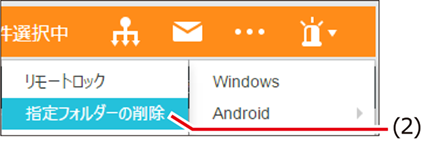
.png)


 →[解除]→[リモートロックの解除]の順に選択してください。
→[解除]→[リモートロックの解除]の順に選択してください。
 をクリックすると操作をキャンセルできます([ステータス詳細]が[キャンセル]に変わります)。
をクリックすると操作をキャンセルできます([ステータス詳細]が[キャンセル]に変わります)。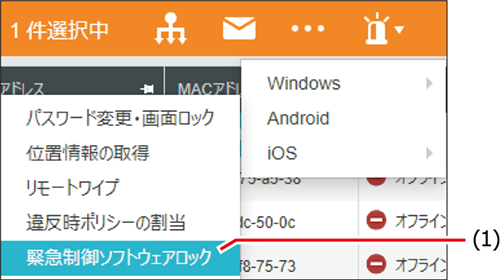
.png)
.png)
